För de som inte har tillräckligt med koll på JDownloader är det en nedladdningshanterare som används för att ladda ner grupper av filer från olika värdwebbplatser. Folk tenderar att avinstallera JDownloader på Mac på grund av många anledningar.
Nedladdningshanterare har blivit föråldrade med tiden, det finns många faktorer som dess oförmåga att stoppa och sedan starta om nedladdningar som kan göras av integrerade nedladdningshanterare i webbläsare, detta är bara en av de noterade anledningarna till att människor letar efter sätt för att avinstallera JDownloader.
Om du inte har en uppfattning om hur man avinstallerar JDownloader, kommer vi att citera de olika metoderna samt de detaljerade stegen och verktygen som du kan använda för att göra det. Det finns många nya saker att lära sig och upptäcka, och att framgångsrikt kunna avinstallera appen och skapa utrymmeslagring som kan hjälpa snabba upp vår Mac-dator, då skulle det verkligen hjälpa mycket att avsluta den här artikeln.
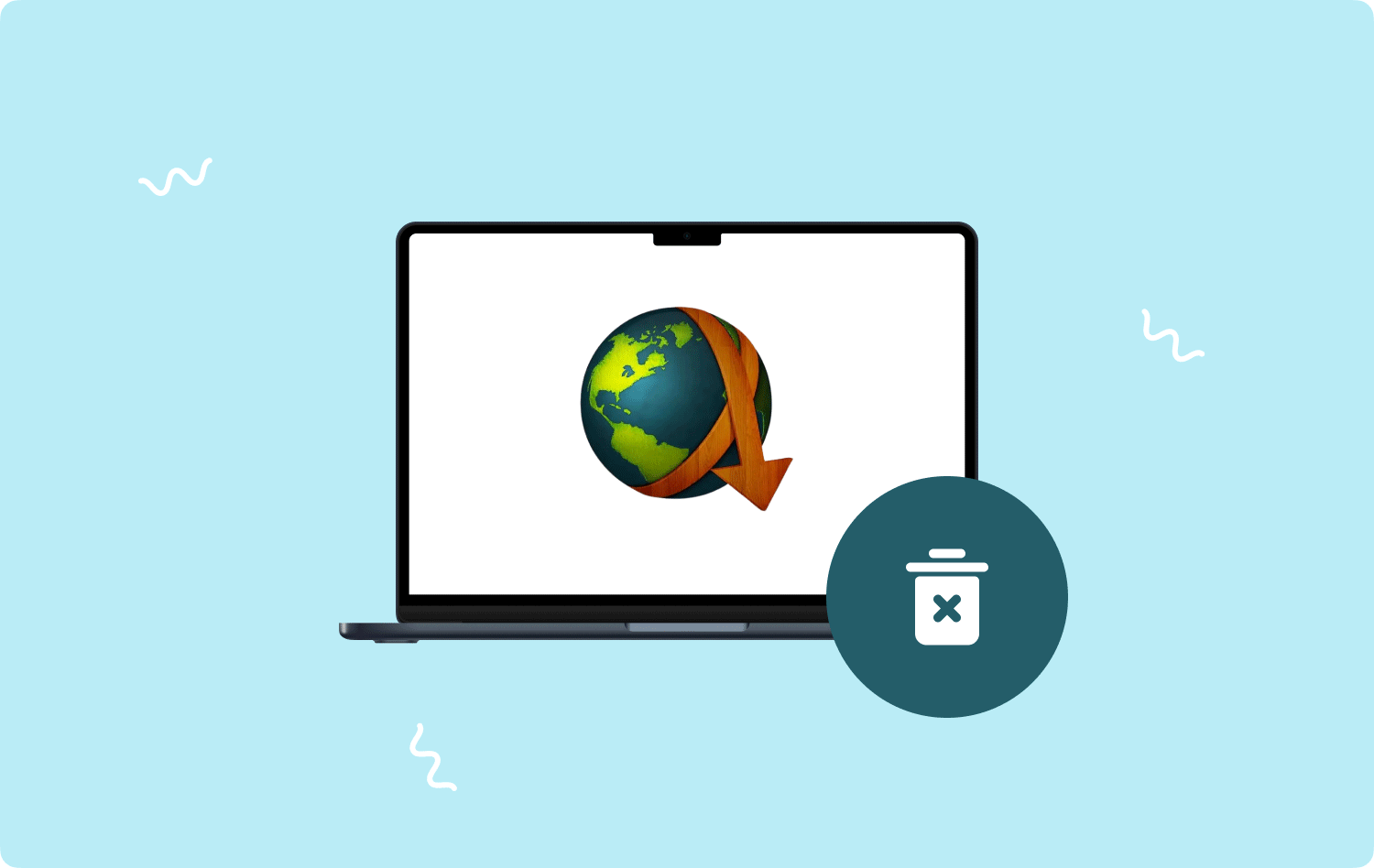
Del #1: Vilka är metoderna för hur man avinstallerar JDownloader på Mac?Del #2: Hur avinstallerar jag JDownloader-appen på en Mac-dator?Sammanfattning
Del #1: Vilka är metoderna för hur man avinstallerar JDownloader på Mac?
Låt oss nu diskutera de olika metoderna för hur man avinstallerar JDownloader. Vi kommer att diskutera hur man avinstallerar det manuellt och hur man avinstallerar det med det inbyggda avinstallationsprogrammet på Mac-datorn.
Avinstallera JDownloader på Mac manuellt
När du valde att manuellt avinstallera JDownloader på Mac måste du göra allt på egen hand vilket även inkluderar borttagning och sökning av servicefilerna som är med anslutning till JDownloader. Här är stegen för hur du manuellt avinstallerar verktyget.
- Från hemmappen måste du öppna den och sedan ta bort bin-mappen i den.
- Gå sedan till mappen Bibliotek och starta den. För att göra det måste du klicka på tangenterna Kommando + Skift + G som du hittar med hjälp av Finder, och sedan måste du skriva ~ / Bibliotek i sökrutan. Tryck sedan på ange att fortsätta.
- Alla supportfiler för JDownloader kommer att tas bort och lokaliseras. Som referens bör du titta i tjänstefilerna nedan. Du måste också veta att det finns en stor möjlighet att det kommer att finnas ett färre och större antal supportfiler. Du måste dubbelkolla alla kataloger i biblioteksmappen som även inkluderar inställningar, loggar, cookies, cachar och några andra tjänstefiler.
- ~Bibliotek/Sparade programstatus/com.install4j.jdownloader2.uninstaller.savedState
- ~Library/Preferences/com.install4j.installations..plist
- ~Library/Preferences/org.jdownloader.launcher.plist
- ~Bibliotek/Sparad applikation
- ~/private/var/folders/I8/com.install4j.jdownloader2.uninstaller
- ~/private/var/folders/I8/com.install4j.jdownloader2.9702
- När du har tagit bort allt och alla har tagits bort kan du nu tömma papperskorgen.

Avinstallera JDownloader med det inbyggda avinstallationsprogrammet
Du kan också använda det inbyggda avinstallationsprogrammet för verktyget, för att göra det, här är vad du måste göra.
- För att börja måste du avsluta JDownloader-appen.
- Börja sedan använda filen JDownloader Uninstaller.app för att börja avinstallera programmet. Du måste spara filen på destinationen nedan, eftersom den är inställd som standard.
- Macintosh HD/Users/[nuvarande användare]/bin/JDownloader (2.0)/JDownloader Uninstaller.app
- Sedan måste du trycka på Nästa som du kommer att se i avinstallationsdialogrutan.
- Du måste sedan vänta på att JDownloader är helt avinstallerad på din Mac-dator. Efter några sekunder kommer du att få ett meddelande om att det avinstallerades helt på din enhet.
När du har fått beskedet att JDownloader avinstallerades på din Mac-dator, slutar inte processen där. När experter provade samma metod sågs det att det fortfarande finns rester kvar från avinstallationen av appen. Dessa är normalt cacher och preferenser. Och för att se till att det inte finns några relaterade filer kvar har vi något att dela med dig i nästa del av artikeln.
Del #2: Hur avinstallerar jag JDownloader-appen på en Mac-dator?
Vi kan inte förneka det faktum att vår Mac-dator sakta försämras allt eftersom tiden går. De frekventa felen och den plötsliga avmattningen av det är tecken på att du måste göra något för att kontrollera. En av huvudorsakerna till att optimeringen av Mac-datorer tenderar att sakta ner med tiden är bristen på tillräckligt med utrymme i dess lagringskapacitet. Kan vi göra något åt det?
Den goda nyheten är att vi är här för att hjälpa till. Har du hört talas om TechyCub Mac Cleaner? Om du inte har det måste du höra av dig! De TechyCub Mac Cleaner är en av de bästa partnerna du någonsin kommer att ha för att upprätthålla hälsan på din Mac-dator. Att veta hur kan TechyCub Mac Cleaner hjälper dig att göra det, se listan över funktioner som vi har listat nedan.
Mac Cleaner
Skanna din Mac snabbt och rensa enkelt skräpfiler.
Kontrollera den primära statusen för din Mac inklusive diskanvändning, CPU-status, minnesanvändning, etc.
Snabba upp din Mac med enkla klick.
Gratis nedladdning
- Smakämnen TechyCub Mac Cleaner är utmärkt på att rengöra skräp. Verktyget kommer skanna bort skräpfilerna på din Mac och få dem raderade så snart som möjligt utan att lämna några spår.
- Du kan använda TechyCub Mac Cleaner för att avinstallera program som redan har installerats i flera år och som inte har använts väl. Verktyget kan också uppdatera dig med de senaste som du använder.
- Smakämnen TechyCub Mac Cleaner kan också användas för att radera filer som dupliceras av misstag. Dessa filer är oönskade filer som också upptar samma utrymme som den ursprungliga använder. Så det är bäst att du tar bort dem, särskilt om du inte tänker använda dem längre.
- Smakämnen TechyCub Mac Cleaner kan också användas för att radera stora och gamla filer som finns på din Mac-dator.
- Smakämnen TechyCub Mac Cleaner är bra på att strimla filer, särskilt de som inte är helt användbara längre.
Med tanke på att vi redan har förstått TechyCub Mac Cleaner och alla saker som den kan göra det är nu dags att identifiera stegen för hur vi kan använda nämnda verktyg för att avinstallera JDownloader på Mac.
En av de största styrkorna hos TechyCub Mac Cleaner är dess lätthet att använda eftersom det bara har tre steg som du behöver följa för att helt avinstallera JDownloader såväl som alla kvarvarande eller relaterade filer till appen. Låt oss ta stegen nedan.
Steg #1: För att börja måste du först ladda ner och installera TechyCub Mac Cleaner på din Mac-dator. När det är installerat kan du nu öppna verktyget och sedan leta efter modulen som kallas App Uninstaller. Klicka på modulen och tryck sedan på scan för att starta genomsökningen av de program som är installerade på din Mac-dator. Den nämnda processen tar några minuter beroende på antalet program som du har på din Mac-dator.

Steg #2: När skanningsprocessen är klar kan du nu se resultaten och de är grupperade i kategorier. Kategorierna är Oanvänd, Rester, Valda och Alla applikationer. Du kan se dem på vänster sida av gränssnittet. På höger sida kan du se apparna en efter en. Du kan nu försöka kontrollera vilka av apparna du vill ta bort och välja dem. Du har också ett alternativ där du kan välja fliken Sök och sedan leta efter de appar som du vill ta bort.
Steg #3: När apparna har valts noggrant och du har verifierat att du ville ta bort dem för gott, kan du nu trycka på Rena knappen för att påbörja processen för borttagning av apparna som du ville ta bort. Det tar några minuter att ta bort de appar du har valt.

Steg #4: När borttagningen av apparna är klar kommer du att se ett popup-meddelande som indikerar Rengörs klar. Sedan, om du vill se resultatet av skanningen en gång till, tryck på översyn flik. Du kommer då att se resultaten en gång till, välj vilka du ska ta bort och följ sedan samma uppsättningar av instruktioner ovan.
Folk läser också Hur man helt avinstallerar appar på Mac på det enklaste sättet Rekommenderad guide för 6 bästa appavinstallerare för Mac 2023
Sammanfattning
Det finns många anledningar till att folk ville det avinstallera JDownloader på Mac. Men en sak som är säker är, om du inte behöver appen längre är det bättre att avinstallera den för att kunna frigöra lite utrymme på din Mac-dator som du kan använda för att lagra fler filer eller använda funktionerna på Mac-datorn också.
Vi hoppas att vi har delat med oss av alla nödvändiga metoder, procedurer och verktyg som du kan följa för att framgångsrikt kunna avinstallera JDownloader. Å andra sidan, verktyg som TechyCub Mac Cleaner, är verkligen en stor hjälp för att snabba upp processen och se till att allt görs rätt enligt vad du ville eller behövde ta bort eller avinstallera.
